Что действует на нервы сильнее, чем медленный компьютер? Пожалуй, только «черепаший» Интернет! Надоело смотреть на бесконечное вращение курсора в ожидании открытия сайта? Или целую вечность ждать загрузки файла? Если да – пора действовать.
Эта статья для тех, кто ценит свое время и бережет душевное равновесие. Читайте, как увеличить скорость Интернета всеми возможными способами. Потратьте полчаса один раз – и эта проблема не побеспокоит вас больше никогда. А если повторится – вы будете знать, как ее решать.
Как увеличить скорость Интернета
- Подходит ли вам ваш тарифный план?
- Ищем «пожирателей» трафика
- Выявляем и укрепляем «узкие места» оборудования
- Выбираем самый быстрый DNS-сервер
- Выбираем лучший браузер
- Используем программу TCP Optimizer для ускорения Интернета
Подходит ли вам ваш тарифный план?
Первый ограничитель пропускной способности Интернет-соединения – это ваш провайдер. Именно он устанавливает верхний скоростной предел, обойти который вы не сможете. Точнее, сможете, но за дополнительную сумму.
Как УСКОРИТЬ ИНТЕРНЕТ на Android телефоне | НОВЫЙ СПОСОБ 2022г
Чтобы узнать, соответствует ли реальная скорость Интернета той, за которую вы платите, зайдите на любой сайт проверки, например, Speedtest.net или Yandex.ru/internet, и сделайте замеры. Для получения максимально достоверного показателя закройте перед этим приложения VPN и прокси-расширения браузеров (если используете), а также отключите от сети других потребителей трафика (компьютеры, телефоны, TV и прочее).
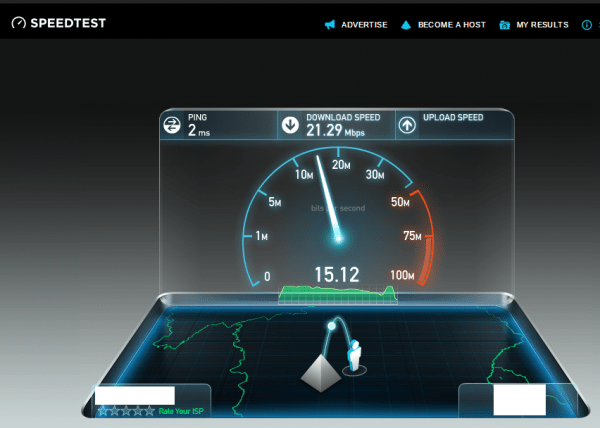
Если результат несильно отличается от заявленного, значит, Интернет тормозит из-за того, что пропускная способность линии слишком мала для ваших нужд. Решение — смена тарифа на более быстрый. Не хотите переплачивать? Присмотритесь к предложениям других провайдеров.
Если скорость на 30-50% ниже, чем прописана в договоре, значит, причина не в тарифном плане. Кратковременные замедления в дневные часы являются нормой, а постоянные, особенно ночью, когда линия не нагружена, — повод для звонка в службу техподдержки.
В одних случаях скорость снижается при достижении определенного порога трафика (об этом должно быть сказано в описании тарифного плана), в других – из-за неполадок (как со стороны провайдера, так и с вашей) и прочих причин.
Если техподдержка провайдера ничем не помогла, идем дальше.
Ищем «пожирателей» трафика
Медленная работа Интернета может быть следствием того, что на компьютере поселился «пожиратель» трафика – программа, которая забивает своими данными значительную часть Интернет-канала. Таким «пожирателем» могут быть:
- Торрент-клиенты. Особенно запущенные на нескольких компьютерах одновременно.
- Вирусы – черви, рассыльщики спама и т. д.
- Операционная система и приложения во время загрузки обновлений. Особенно когда таких приложений много, а связь не очень быстрая.
- Клиенты облачных сервисов во время синхронизации данных (Microsoft OneDrive, Dropbox, Evernote, Яндекс диск, Гугл диск и прочее).
- Свернутый на панели задач браузер с множеством открытых вкладок.
Чтобы узнать, какие процессы активно используют сеть, запустите Диспетчер задач, зайдите на вкладку «Производительность» и щелкните по ссылке «Открыть монитор ресурсов».
Как ускорить ИНТЕРНЕТ до максимума? 100% РАБОЧИЙ МЕТОД
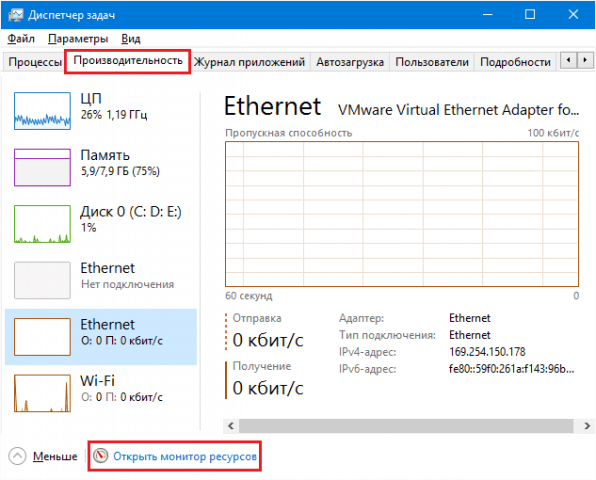
В Мониторе ресурсов откройте вкладку «Сеть» и разверните список процессов. Чтобы посмотреть, какую долю трафика отъедает любой процесс, отметьте его флажком.
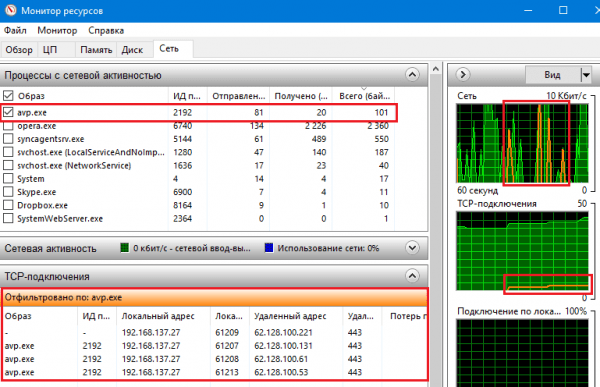
Присутствие в этом списке неизвестных объектов, а также высокая сетевая активность процессов операционной системы – повод просканировать компьютер на вирусы.
Проверяем, нет ли «левых» подключений
Если для выхода в Интернет вы используете беспроводную точку доступа, проверьте, не подключились ли к ней незваные гости.
После этого откройте в админ-панели роутера раздел «Мониторинг трафика» (если есть) и посмотрите, как трафик распределяется между устройствами. Если среди них есть явный лидер потребления, искать источник проблемы нужно в первую очередь на нем.
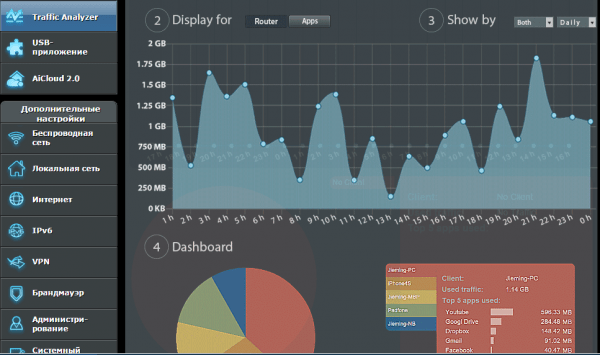
Выявляем и укрепляем «узкие места» оборудования
Сетевые кабели
Начнем с простого – с проверки кабелей между компьютерами и роутером, а также между роутером и оборудованием провайдера. Плохие контакты, заломы, близкое расположение к источникам электромагнитных помех (например, к силовым линиям) значительно ухудшают передачу сигнала. Если выявили проблему, по возможности устраните.
Роутер (маршрутизатор)
Роутер – второй по частоте виновник снижения скорости Интернета. В домашнем сегменте распространены бюджетные модели с низкими скоростными характеристиками. Устройство, купленное за 2-3 тысячи рублей, вряд ли подарит вам ощущение полета, особенно если подключить к нему больше 3-4 потребителей.
Максимальные скорости, которые указаны в характеристиках недорогих аппаратов, почти никогда не достигаются в реальности. В лучшем случае это будет половина. Если при использовании роутера качество Интернет-связи снижается, а при подключении кабеля напрямую к ПК повышается, очевидно, что это именно ваш случай.
Чтобы выжать максимум из слабого маршрутизатора, обновите его прошивку до последней версии и поместите в такую точку квартиры, где каждое подключенное устройство будет хорошо ловить сигнал Wi-Fi. Не ставьте роутер близко к источникам тепла, так как перегрев – еще одна причина замедления его работы.
В параметрах точки доступа Wi-Fi сделайте следующие настройки:
- Режим беспроводной сети – стандарт 802.11n. По возможности отключите от точки доступа все устройства, работающие по стандартам 802.11b/g, чтобы скорость не ограничивалась уровнем их возможностей (режим 802.11b работает на 11 Mbit/s, 802.11g – на 54 Mbit/s, 802.11n – на 600 Mbit/s). Если у вас есть такие устройства и им нужен Интернет – подключите их по кабелю.
- Для поддержания скорости более 54 Mbit/s активируйте режим «Wi-Fi Multimedia» (WMM).
- Поэкспериментируйте с шириной канала вещания. Выбирайте между значениями 40 MHz и 20 MHz. При низком и нестабильном уровне сигнала канал 20 MHz часто обеспечивает лучшую пропускную способность, чем 40 MHz. Режим «авто 20/40» тоже не всегда работает оптимально.
- Используйте метод проверки подлинности «WPA2-PSK», алгоритм шифрования – «AES». Полное отключение шифрования повысит быстродействие роутера еще, но сделает вашу сеть открытой для всех, а это небезопасно.
- Методом перебора найдите оптимальный канал вещания (опция «Канал» в настройках беспроводной сети).
- Подберите оптимальную мощность передатчика беспроводного сигнала (опция «TX мощность»). Иногда ее понижение существенно улучшает качество передачи.
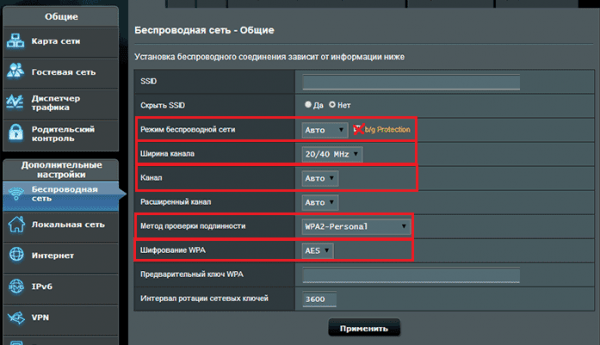
Сетевая карта
Снижать быстродействие связи могут устаревшие драйвера и некоторые настройки сетевых адаптеров. Начните с обновления драйверов до последней версии – загрузите их с сайта производителя материнской платы компьютера или производителя ноутбука и установите, как обычное приложение.
После этого запустите Диспетчер устройств Windows, откройте список «Сетевые адаптеры» и «Свойства» того, который вы используете.
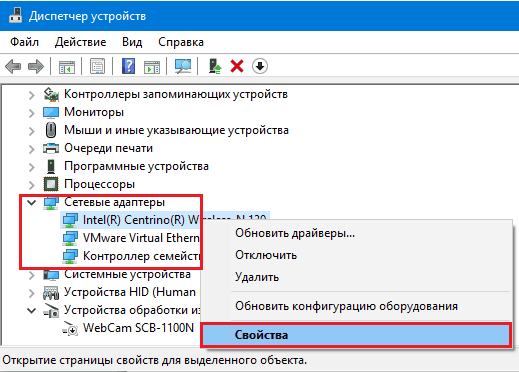
Если подключаетесь по кабелю, зайдите в раздел «Дополнительно» и установите значение параметра «Speed https://faqpc.ru/kak-uvelichit-skorost-interneta/» target=»_blank»]faqpc.ru[/mask_link]
cFosSpeed для ускорения интернета для Windows 10
cFosSpeed — это мощный драйвер, выполняющий оптимизацию широкополосного интернет-соединения в DSL, маршруторизаторах, кабельных модемах. Он полностью совместим со стандартными пакетами драйверов типа PPPoE. Умеет в автоматическом режиме определять роутер, самостоятельно настраиваться под конфигурацию. Оснащён инструментами для тонкой настройки.
- обеспечивать максимальную скорость соединения (предусмотренную провайдером);
- снижать задержки пинга (ping);
- максимизировать пропускную способность.
Программа для ускорения интернета — гарантия комфортного пользования онлайн-сервисами
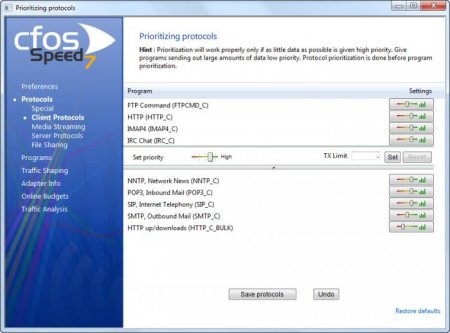
cFosSpeed наделён модулем Traffic Shaping, который приоритезирует трафик, согласно указаниям пользователя. Он умеет перераспределять скорость сетевого соединения в таких элементах системы ПК, как:
- программы и протоколы;
- файлоообменные сети P2P (торренты, Shareman);
- игры и другие онлайн-ресурсы;
- соединения ISDN и modem.
Также рекомендуем эту утилиту для ускорения интернета на ПК тем, кто хочет избавиться от «тормозов» в геймплее на серверах и при просмотре видео онлайн.
Источник: windows-ten.info
Программы для скорости интернета
Программы для скорости интернета на русском языке собраны в этой рубрике. Все программы можно скачать бесплатно с ключами активации.
NetWorx 7.1.3 русская версия + ключик
NetWorx — это программа для мониторинга и анализа сетевого трафика. Она позволяет отслеживать скорость, объем и типы данных, которые передаются и принимаются вашим компьютером или другими устройствами в сети. Она также помогает определять и устранять проблемы с сетевым подключением. Вот некоторые из основных возможностей NetWorx: Отображение графиков и статистики сетевого трафика в реальном времени или за определенный период. Поддержка различных типов подключений, таких как Ethernet, Wi-Fi, мобильный интернет и другие….
Download Master 6.27.1.1699
Download Master — это удобная и мощная программа для загрузки файлов из Интернета на компьютеры под управлением операционной системы Windows. Она предлагает пользователям широкий набор функций и возможностей для удобного и эффективного скачивания файлов любого размера и типа. Одной из главных особенностей Download Master является его высокая скорость загрузки. Программа использует несколько одновременных потоков для разделения файла на части и одновременной загрузки, что позволяет существенно ускорить процесс загрузки. Также в…
GlassWire Elite 2.3.449 + код активации
GlassWire Elite — это мощная программа для мониторинга и защиты сетевого соединения на компьютере под управлением операционной системы Windows. Она предоставляет пользователю детальную информацию о сетевом трафике, позволяет отслеживать активность приложений и контролировать подключения к интернету. Одной из ключевых особенностей GlassWire Elite является его интуитивно понятный и стильный пользовательский интерфейс. Он отображает информацию о сетевом трафике в виде графиков и диаграмм, что делает процесс мониторинга и анализа данных удобным и…
cFosSpeed 12.50 Build 2525 + вечный ключ
cFosSpeed — это программа для управления сетевыми соединениями ОС Windows, которая оптимизирует работу сетевых протоколов за счет применения алгоритмов приоритизации трафика (шейпинг трафика). Программа позволяет увеличить скорость интернета и снизить пинг (задержку) при одновременном использовании различных видов трафика, таких как онлайн-игры, потоковое видео, VoIP и другие. cFosSpeed — это программа для управления сетевыми соединениями ОС Windows, которая оптимизирует работу сетевых протоколов за счет применения алгоритмов приоритизации трафика (шейпинг трафика). Программа…
Speedtest by Ookla 1.10.163 на русском
Speedtest by Ookla — это бесплатная и популярная программа для измерения скорости интернет-соединения на компьютере. Она позволяет проверять скорость загрузки, выгрузки и пинга в интернете. С помощью Speedtest by Ookla вы можете легко узнать, насколько быстро и стабильно работает ваш интернет и как он сравнивается с другими провайдерами и регионами. Вы можете также отслеживать историю своих тестов и делиться результатами с другими. Вот некоторые особенности и возможности программы: Измерение скорости…
SG TCP Optimizer 4.1.1
SG TCP Optimizer — это бесплатная программа для оптимизации настроек TCP/IP в Windows. С ее помощью вы можете улучшить скорость и стабильность вашего интернет-соединения, а также решить различные проблемы с сетью. SG TCP Optimizer работает с любым типом интернет-соединения, будь то кабельное, DSL, Wi-Fi, 3G/4G или другое. Она автоматически анализирует ваше соединение и предлагает оптимальные настройки для вашей системы. Вы можете применить их одним кликом или вручную настроить параметры по…
Источник: 1progs.ru